3 Trình quản lý thông báo hàng đầu trên Android: Tắt thông báo khó chịu một cách dễ dàng
Ngày 07 tháng 3 năm 2022 • Đã gửi tới: Khắc phục sự cố di động Android • Các giải pháp đã được chứng minh
Nhận thông báo trên thanh trạng thái là một tính năng cực kỳ phổ biến của tất cả các hệ điều hành. Nó giúp bạn biết về hoạt động mới nhất hoặc một sự kiện yêu cầu bạn thực hiện hành động ngay lập tức. Có bốn cách để thông báo cho bạn:
- Đèn pin
- Phát âm thanh
- Thông báo trên thanh trạng thái
- Rung
Phần 1: 3 ứng dụng quản lý thông báo Android hàng đầu để quản lý thông báo theo lô
Nếu bạn có nhiều ứng dụng để tắt thông báo, thì thật khổ sở khi tắt chúng hết cái này đến cái khác. Với sự trợ giúp của các ứng dụng như vậy, bạn có thể dễ dàng định cấu hình rung, màu đèn LED, số lần lặp lại, nhạc chuông và thậm chí là khoảng thời gian xảy ra giữa mỗi thông báo. Ngoài ra, nếu ứng dụng được giám sát xóa thông báo, chúng sẽ tự động bị dừng. Danh sách ứng dụng quản lý thông báo android tốt nhất bao gồm những thứ sau:
1. Trình quản lý thông báo định kỳ
Kích thước của ứng dụng không quá lớn với kích thước 970 KB. Phiên bản miễn phí của ứng dụng này cực kỳ phổ biến với 10.000 - 50.000 lượt cài đặt cho đến nay. Phiên bản 1.8.27 hiện tại cực kỳ nhạy vì ứng dụng này cho phép tự do định cấu hình thông báo lặp lại cho mọi ứng dụng được cài đặt trên thiết bị bằng hệ thống con thông báo điển hình của Android. Trình quản lý thông báo dành cho Android này cho phép bạn thay đổi và ấn định nhạc chuông, màu đèn LED, độ rung và khoảng thời gian khác nhau giữa mọi thông báo từ một ứng dụng. Ứng dụng này tương thích với Pebble Watch và cũng cho phép bạn xóa quảng cáo.
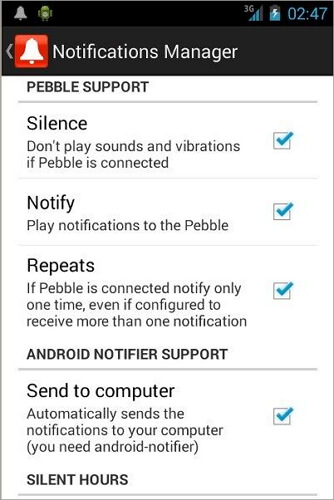
2. trình quản lý thông báo Lite
Ứng dụng này là ứng dụng tiên phong trong lớp quản lý thông báo Android. Với sự trợ giúp của ứng dụng này, bạn có thể hoàn toàn vô tư ngay cả khi quên bật thiết bị của mình ở chế độ im lặng. Với ứng dụng này, bạn có thể quản lý âm thanh và cảnh báo của các ứng dụng khác nhau tùy theo sự thuận tiện của bạn. Và cũng như tôi đã đề cập, tất cả các chi tiết về việc tách các ứng dụng của bạn theo mức độ quan trọng, ứng dụng này sẽ thông báo cho bạn chính xác theo sở thích của bạn. Bạn có thể dễ dàng theo dõi lịch của thiết bị và chắc chắn về các sự kiện sắp diễn ra trong thời gian sắp tới. Bên cạnh đó, bạn có thể dễ dàng điều chỉnh âm lượng của các thông báo và cảnh báo. Trên thực tế, bạn có thể tạo các cấu hình khối lượng bổ sung theo lịch trình thời gian của mình.
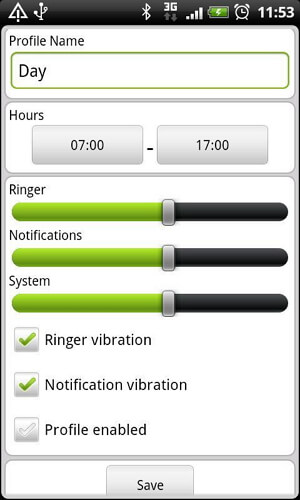
3. Thông báo Tắt
Với tính năng Tắt thông báo, bạn có thể thêm nhiều cấu hình và chọn một trong số chúng để chặn thông báo bằng một cú nhấp chuột. Nó cũng tự động tắt thông báo khi ứng dụng được cài đặt. Việc tìm kiếm ứng dụng cũng dễ dàng với việc tìm kiếm tên trên thanh tìm kiếm. Ứng dụng có ba chế độ, mặc định, làm việc và ban đêm. Nếu bạn chọn làm việc vào ban đêm, các thông báo sẽ tự động tắt hoặc có rung. Mặc dù một số người đã báo cáo rằng nó sẽ ngừng hoạt động nếu bạn thay đổi ROM, nhưng ứng dụng này rất đơn giản và nhanh chóng để sử dụng.
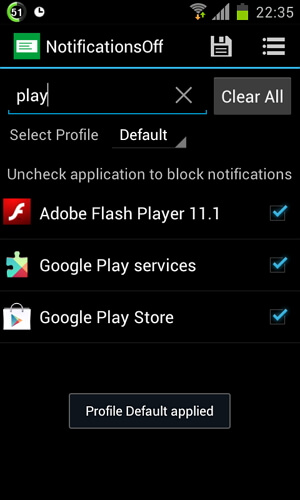
Phần 2: Cách tắt thông báo mà không cần bất kỳ công cụ nào
Tuy nhiên, nhiều khi những thông báo này có vẻ hơi khó chịu. Sẽ cực kỳ khó chịu khi bạn biết rằng những thông báo bạn nhận được thậm chí không hữu ích. Bạn có thể tắt chúng hoàn toàn trên thiết bị Android của mình. Đây là cách bạn làm điều đó.
Bước 1. Tách và tách biệt các ứng dụng dựa trên tầm quan trọng của chúng.
Khi chúng tôi bắt đầu hướng dẫn bạn cài đặt, bạn phải xem các ứng dụng mà bạn đã tải xuống thiết bị của mình và chọn ra những ứng dụng mà bạn thực sự cần lưu ý mọi lúc. Để làm cho nó dễ dàng hơn, bạn có thể chia chúng thành ba loại:
- Rất quan trọng: Bạn muốn nhận thông báo từ các ứng dụng này bằng mọi giá. Chúng phải bao gồm rung động, huy hiệu, âm thanh và mọi thứ khác. Dịch vụ nhắn tin ngắn cùng với tin nhắn nhanh, email công việc, lịch và các ứng dụng việc cần làm thường được xếp vào danh mục này.
- Ít quan trọng hơn: Danh sách này bao gồm những ứng dụng mà bạn thỉnh thoảng sử dụng nhưng không muốn bị làm phiền bởi các thông báo thỉnh thoảng. Các ứng dụng này thường bao gồm các mạng xã hội như Facebook, Twitter và Internet Messengers.
- Vô dụng: Danh mục này sẽ là những danh mục mà bạn muốn tắt hoàn toàn thông báo. Chúng bao gồm các trò chơi và các ứng dụng hiếm khi được sử dụng.
Bước 2. Tắt thông báo của từng danh mục theo mức độ quan trọng.
Tất cả các ứng dụng Android đều có tùy chọn quản lý cài đặt thông báo của riêng chúng. Do đó, để điều chỉnh cài đặt thông báo cho một ứng dụng cụ thể, bạn cần thay đổi cài đặt thông báo theo danh mục bạn đã thiết lập.
Rất quan trọng: Thông báo phải được BẬT cho mọi thứ trong danh mục này vì bạn muốn chúng hiển thị trên thanh trạng thái của mình, phát ra âm thanh và rung để bạn luôn cập nhật thông báo trong mọi trường hợp. Lấy Tin nhắn ngắn làm ví dụ. Mở Tin nhắn ngắn-Cài đặt-Thông báo.
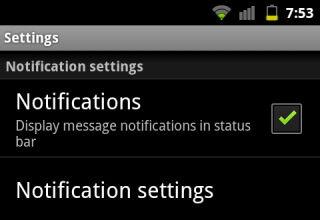
Ít quan trọng hơn: Đối với các ứng dụng thuộc danh mục này, bạn muốn bật thông báo nhưng không để chúng rung.
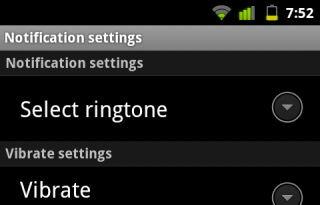
Vô ích: Đối với các ứng dụng ở đây, hãy toàn quyền tắt hoàn toàn thông báo. Giống như những gì bạn làm với những gì rất quan trọng, chỉ cần tắt thông báo.
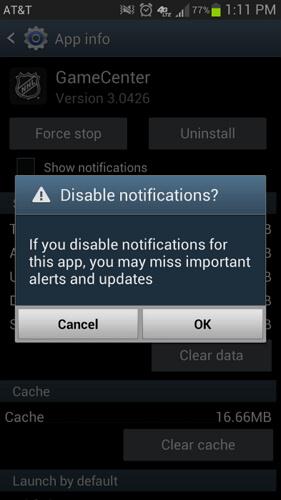
Phần 3: Quản lý thông báo cho các ứng dụng Android ở một nơi
Nếu bạn chỉ muốn tải xuống bất kỳ ứng dụng quản lý thông báo Android nào, bạn có thể nhấp vào liên kết tải xuống tương ứng trong Phần 1 . Để làm được nhiều hơn thế, bạn có thể chuyển sang Dr.Fone - Phone Manager (phiên bản Windows và Mac). Nó cho phép bạn cài đặt, gỡ cài đặt, xuất, xem và chia sẻ các ứng dụng quản lý thông báo một cách thuận tiện và dễ dàng.

Dr.Fone - Trình quản lý điện thoại (Android)
Giải pháp một cửa để quản lý mọi ứng dụng một cách thuận tiện và dễ dàng từ PC
- Truyền tệp giữa Android và máy tính, bao gồm danh bạ, ảnh, nhạc, SMS, v.v.
- Các cách đơn giản để cài đặt, gỡ cài đặt, xuất, xem và chia sẻ các ứng dụng quản lý thông báo.
- Quản lý, xuất / nhập nhạc, ảnh, video, danh bạ, SMS, Ứng dụng của bạn, v.v.
- Chuyển iTunes sang Android (ngược lại).
- Quản lý thiết bị Android của bạn trên máy tính.
- Hoàn toàn tương thích với Android 8.0.
Màn hình sau đây cho thấy cách gỡ cài đặt ứng dụng dễ dàng bằng công cụ này.

Mẹo Android
- Các tính năng của Android ít người biết
- Chuyển văn bản thành giọng nói
- Các lựa chọn thay thế cho Chợ ứng dụng Android
- Lưu ảnh Instagram vào Android
- Trang web tải xuống ứng dụng Android tốt nhất
- Thủ thuật bàn phím Android
- Hợp nhất Danh bạ trên Android
- Ứng dụng từ xa tốt nhất cho Mac
- Tìm ứng dụng điện thoại bị mất
- iTunes U dành cho Android
- Thay đổi Phông chữ Android
- Những điều cần làm cho điện thoại Android mới
- Du lịch với Google Hiện hành
- Cảnh báo khẩn cấp
- Các nhà quản lý Android khác nhau
- Trình quản lý máy tính để bàn Android
- Trình quản lý nhiều cửa sổ Android
- Trình quản lý Bluetooth của Android
- Trình quản lý ảnh Android
- Trình quản lý Wi-Fi của Android
- Trình quản lý phân vùng Android
- Trình quản lý khởi động Android
- Trình quản lý thông báo của Android
- Trình quản lý ứng dụng Android
- Trình quản lý bộ nhớ Android
- Trình quản lý âm thanh Android






Daisy Raines
biên tập viên